- Kreator pierwszego uruchomienia,
- Konfiguracja indywidualnego procesu obiegu faktur,
- Uprawnienie do aplikacji Faktury zakupu,
- Definiowanie słowników.
Aplikacja Faktury zakupu po instalacji jest wstępnie przygotowana do pracy. Jednak ze względu na specyfikę każdej organizacji wskazanym jest dokonanie konfiguracji, która spowoduje, że aplikacja będzie idealnie dopasowana do potrzeb konkretnej organizacji.
Elementy, które wymagają uwagi, to:
- proces obiegu faktur zakupu – domyślny proces może nie pasować do potrzeb organizacji, w takim przypadku konieczne jest jego ustawienie od nowa;
- uprawnienia do aplikacji – osoby mające mieć dostęp do aplikacji należy dodać do grupy Faktury – dostęp do aplikacji;
- Słowniki – należy zdefiniować słowniki MPK, RK-i oraz dodatkowe analityki.
Konfigurację można przeprowadzić na dwa sposoby: używając Kreatora pierwszego uruchomienia lub ręcznie, klikając kolejno Aplikacje, Ustawienia Aplikacji oraz FAKTURY ZAKUPU i KONFIGURACJA.
Kreator pierwszego uruchomienia
Kreator pierwszego uruchomienia aplikacji Faktury zakupu jest narzędziem, które umożliwia prostą i szybką konfigurację modułu, tak by spełniał potrzeby organizacji. Kolejne kroki kreatora mogą się różnić w zależności od wybranej ścieżki w ramach pierwszego kroku.
Aby dopasować moduł Faktury zakupu za pomocą Kreatora pierwszego uruchomienia, należy:
- kliknąć przycisk Aplikacje, a potem Ustawienia aplikacji. W nowym oknie odszukać i przejść do sekcji FAKTURY ZAKUPU oraz KONFIGURACJA;
- kliknąć przycisk URUCHOM KREATOR widoczny w sekcji Kreator pierwszego uruchomienia;
- krok pierwszy – Wybór standardowego obiegu Faktur – pozwala na skorzystanie z jednego z predefiniowanych schematów obiegu. Należy na liście kliknąć model, który będzie najbliższy aktualnym potrzebom organizacji, a potem kliknąć przycisk DALEJ. Wybrany schemat będzie można poddać edycji w przyszłości. Dlatego w przypadku braku modelu zgodnego w stu procentach z potrzebami, warto wskazać ten, który jest najbardziej zbliżony. Kolejne kroki w zależności od wybranej w tym miejscu ścieżki mogą się różnić. Dalszy opis zawiera charakterystykę najbardziej rozbudowanego scenariusza. W przypadku mniej wymagających modeli odpowiednie kroki po prostu są pomijane;
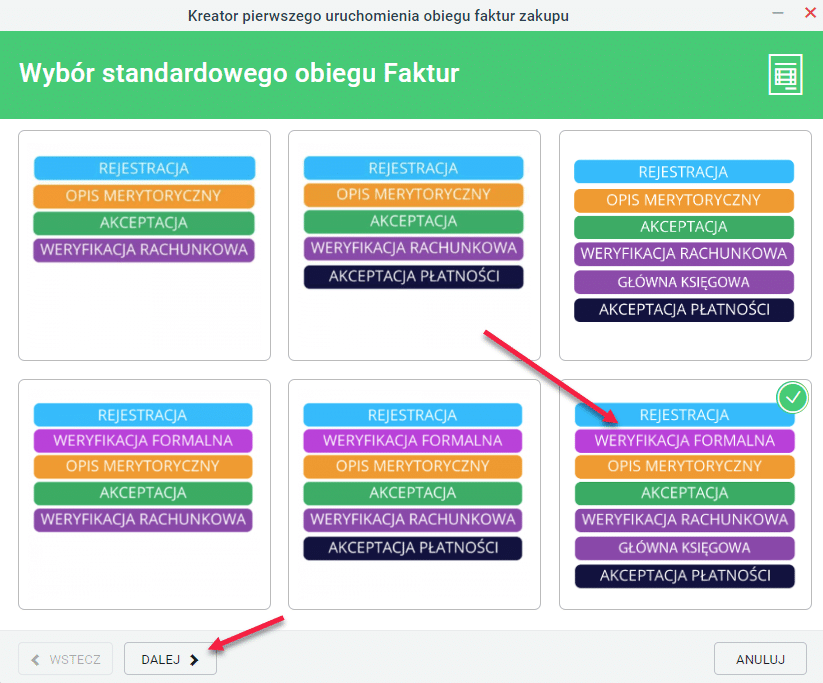
- krok drugi to animacja i informacje na temat wprowadzania faktur. W tym miejscu po prostu należy kliknąć przycisk DALEJ;
- krok Weryfikacja formalna – pojawi się, jeżeli wybrano schemat, który uwzględnia taki element. Etap ten pozwala określić zasady doboru osób, które wykonają weryfikację faktury pod względem formalnym. Po wprowadzeniu ustawień zgodnie z instrukcjami zawartymi poniżej należy kliknąć przycisk DALEJ:
- Reguła wyboru osób na tym etapie – domyślne ustawienie to Wybrana grupa i takie należy pozostawić;
- Grupa – pozwala na wskazanie grupy, w ramach której osoby będą mogły dokonać formalnej weryfikacji faktur. Wybór grupy jest możliwy po rozwinięciu listy. Jeżeli potrzeby organizacji tego wymagają, za pomocą przycisku plusa można utworzyć nową grupę;
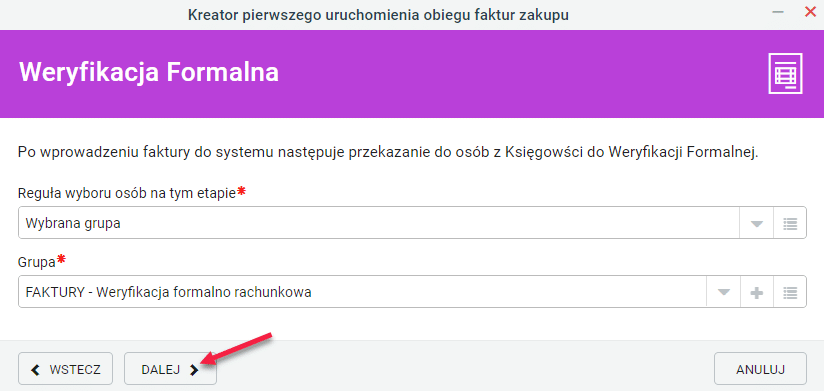
- krok Opis Merytoryczny – pojawi się w każdym z wybranych schematów. Omawiany etap konfiguracji odpowiada za ustawienie, w jaki sposób będą przydzielane osoby merytoryczne, które odpowiadają za opis merytoryczny dokumentu. Należy pamiętać, że opis merytoryczny oznacza uzupełnienie pozycji kosztowej w zakładce Koszt faktury. Natomiast osoba merytoryczna to pracownik, który dokonał zakupu lub posiada wiedzę na jego temat:
- Reguła wyboru osób na tym etapie – w tym miejscu należy z listy wybrać regułę, która będzie odpowiadać potrzebom organizacji;
- Sposób przydzielania zadania Workflow – w tym miejscu należy wskazać na liście regułę, która określi sposób przydzielania zadania w ramach Workflow;
- Projekt – weryfikacja wypełnienia pola na pozycji kosztowej – pozwala wymusić weryfikację pola Projekt;
- MPK – weryfikacja wypełnienia pola na pozycji kosztowej – pozwala wymusić weryfikację pola MPK;
- RK – weryfikacja wypełnienia pola na pozycji kosztowej – pozwala wymusić weryfikację pola RK;
- kliknąć przycisk DALEJ, aby przejść do następnego etapu;
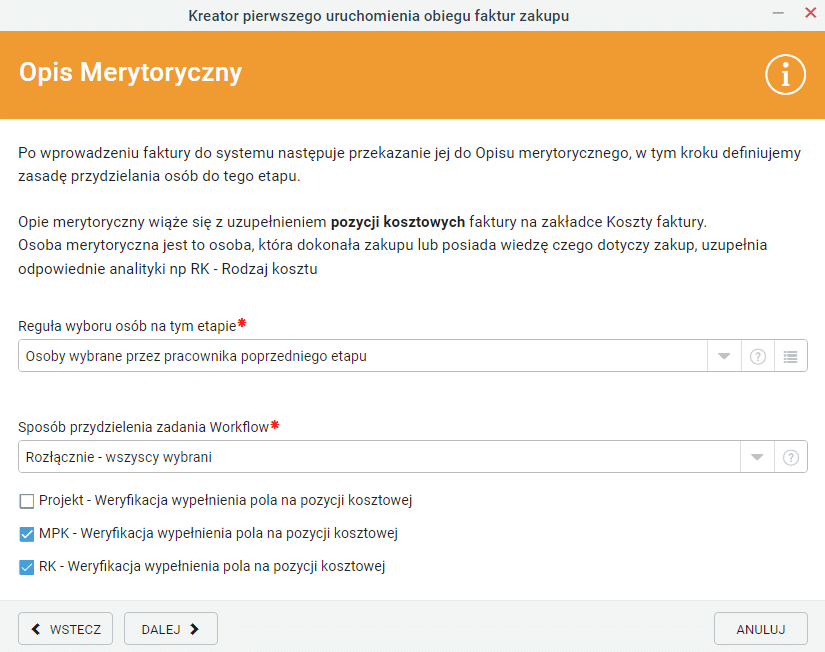
- krok Akceptacja – następnym etapem jest akceptacja faktur, które zostały wprowadzone do systemu, a następnie opisane merytorycznie. W tym kroku należy określić reguły zachowania w następujących przypadkach:
- Reguła wyboru osób na tym etapie – w tym miejscu należy z listy wybrać regułę, która będzie odpowiadać potrzebom organizacji. Do wyboru są między innymi opcje, które pozwalają wyłączyć akceptację, wskazywać ręcznie konkretnych członków danej grupy, przypisać akceptację do przełożonych, wskazać konkretne osoby lub grupy. Ciekawym rozwiązaniem jest opcja Mapa akceptacji, której wybór spowoduje, że użytkownik będzie mógł samodzielnie zdefiniować całą mapę procesu;
- Sposób przydzielania zadania Workflow – w tym miejscu należy wskazać na liście regułę, która określi sposób przydzielania zadania w ramach Workflow;
- kliknąć przycisk DALEJ;
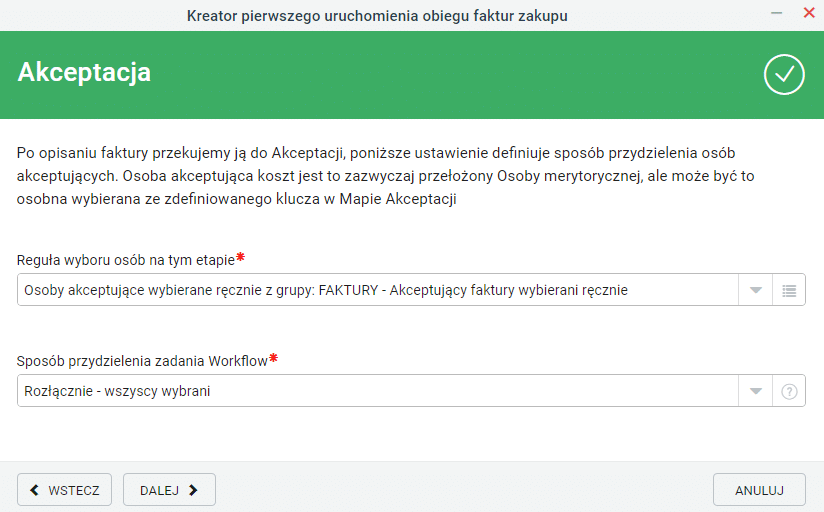
- krok Weryfikacja Formalno-Rachunkowa – Księgowość – wprowadzone, opisane, sprawdzone i zaakceptowane faktury mogą zostać poddane weryfikacji formalno-rachunkowej i właściwej obsłudze przez określone grupy księgowych;
- Reguła wyboru osób na tym etapie – zawiera jedną opcję – wybrana grupa, która domyślnie jest włączona i wpływa na pole Grupa;
- Grupy – na liście należy wskazać grupę, która będzie odpowiadać za realizację zadań określonych w tym kroku;
- Czy włączyć dodatkowy etap przyjęcia przez Księgową faktury do realizacji przez siebie – pozwala włączyć mechanizm przejmowania przez księgową faktur do realizacji. Mechanizm ten umożliwia wybór i przejęcie przez poszczególne księgowe faktur z listy zarejestrowanych dokumentów księgowych;
- kliknąć przycisk DALEJ;
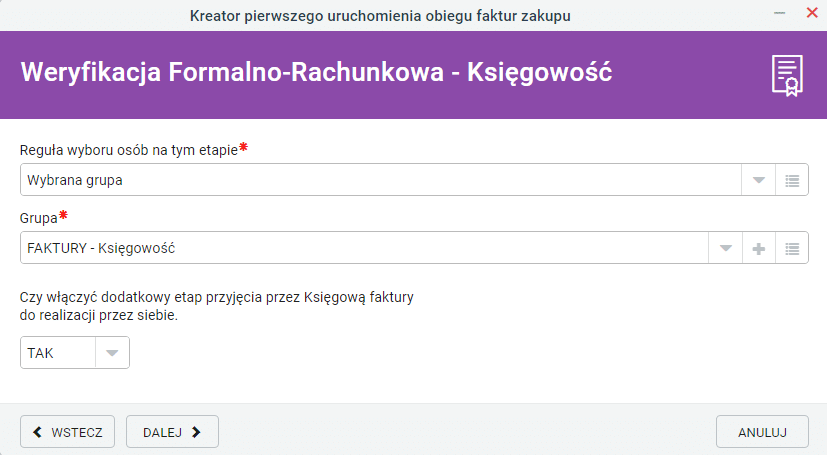
- krok Główny księgowy – odpowiada za określenie zasad przydzielania zadań głównej księgowej;
- Reguła wyboru osób na tym etapie – na liście dostępne są dwie opcje: Wybrani pracownicy lub Wybrana grupa. W zależności od ustawienia zmienia się sposób działania następnego pola.
- Pracownicy/Grupa – działanie opcji zależy od ustawień wybranych w poprzednim podpunkcie. Wybór pracownika odbywa się przez kliknięcie pola i wskazanie odpowiedniej osoby na liście. Po wskazaniu jednej osoby, można wybrać kolejne. Wybór grupy sprowadza się do wybrania z listy odpowiedniej grupy;
- Sposób przydzielania zadania Workflow – w tym miejscu należy wskazać na liście regułę, która określi sposób przydzielania zadania w ramach Workflow;
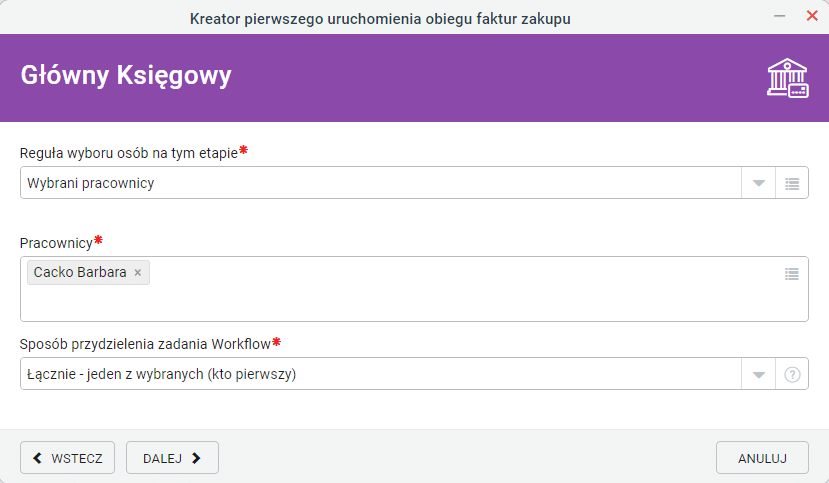
- krok Akceptacja Płatności – umożliwia określenie zasad dotyczących przydzielania osób odpowiedzialnych za dokonanie płatności za faktury;
- Reguła wyboru osób na tym etapie – na liście dostępne są trzy opcje: Osoby akceptujące wybieranie ręcznie z grupy, Wybrana grupa oraz Wybrani pracownicy. Wybór pierwszych z dwóch opcji wymusza wskazanie w kolejnym polu odpowiedniej grupy. Natomiast wybór ustawienia Wybrani pracownicy pozwala na wskazanie określonych osób, które dokonają akceptacji płatności;
- Grupa/Pracownicy – wybór grupy odbywa się poprzez wskazanie odpowiedniej pozycji na liście. Natomiast wybór pracownika sprowadza się do kliknięcia pola i wybrania odpowiedniej osoby z listy. Możliwe jest wskazanie kilku osób;
- Sposób przydzielania zadań Workflow – w tym miejscu należy wskazać na liście regułę, która określi sposób przydzielania zadania w ramach Workflow;
- Wyłącz ten etap, jeśli faktura jest oznaczona jako zapłacona – umożliwia włączenie pomijania kroku dotyczącego płatności dla faktur, które na etapie wprowadzania zostały oznaczone jako opłacone. Wystarczy z listy wybrać opcję TAK lub NIE;
- kliknąć przycisk DALEJ;
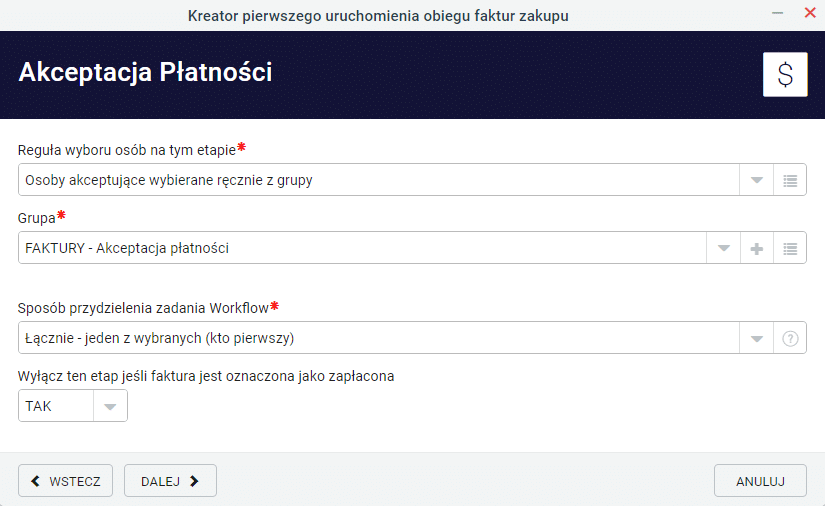
- krok Integracja z programem księgowym – moduł Faktury zakupu można zintegrować z zewnętrznym programem księgowym. Na liście należy wskazać odpowiedni program i kliknąć przycisk ZAKOŃCZ;
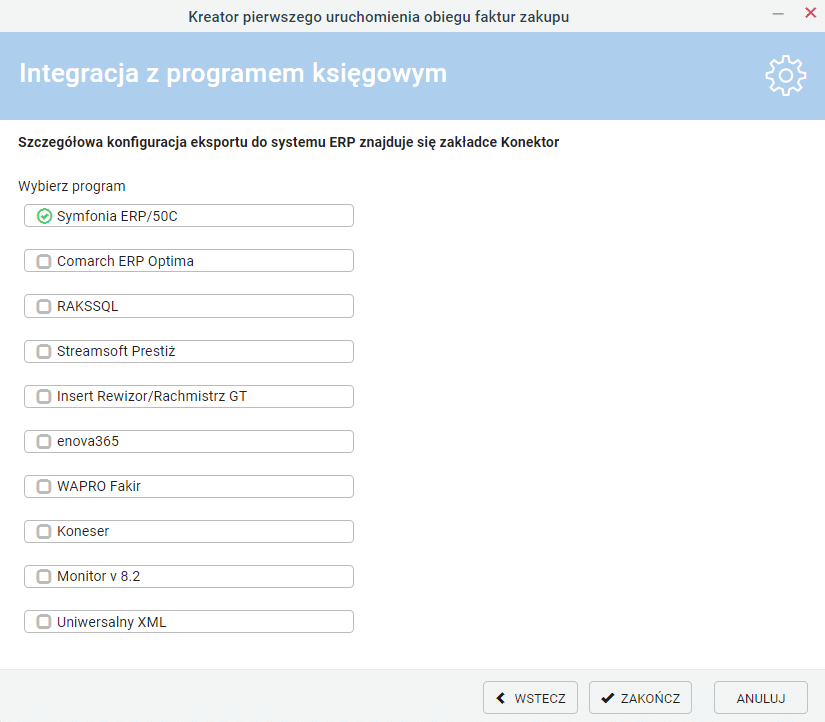
- wyświetlone zostanie podsumowanie konfiguracji. Efekt w postaci Ścieżki procesu można podejrzeć, klikając kolejno: Aplikacje, Ustawienia Aplikacji, FAKTURY ZAKUPU oraz ŚCIEŻKI PROCESU.
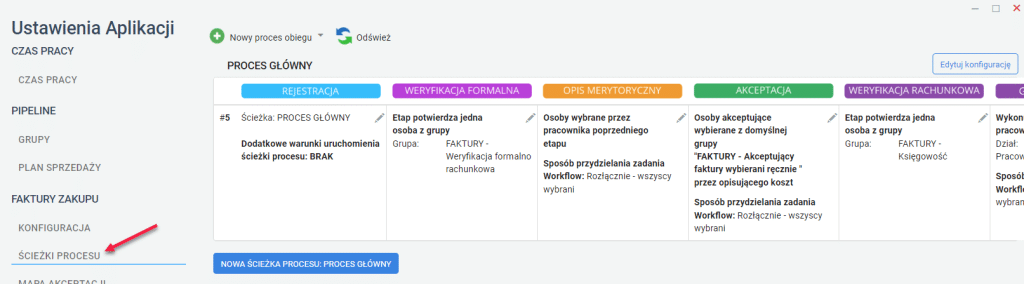
W tym miejscu warto pamiętać, że kreator opisany powyżej można uruchomić w dowolnym momencie i za jego pomocą skorygować sposób działania obiegu faktur zakupowych w ramach organizacji.
Konfiguracja indywidualnego procesu obiegu faktur
Proces obiegu faktur najwygodniej ustawić za pomocą Kreatora pierwszego uruchomienia. Dzięki temu w kilku prostych krokach można przejść przez cały proces. Jeżeli jednak schematy proponowane przez kreator nie odpowiadają potrzebom organizacji, możliwe są dwa rozwiązania:
- użycie Kreatora pierwszego uruchomienia do zbudowania schematu, który jest najbliżej potrzeb organizacji;
- ręczna budowa odpowiedniego schematu, który całkowicie spełnia wymagania organizacji.
Opis ręcznej konfiguracji indywidualnego procesu obiegu faktur znajduje się w oddzielnym artykule w sekcji Konfiguracja.
Uprawnienie do aplikacji Faktury zakupu
Do tego, by użytkownik mógł korzystać z modułu Faktury zakupu, konieczne jest przypisanie go do odpowiedniej grupy systemowej, która jest domyślnie obecna w systemie i nosi nazwę Faktury – dostęp do aplikacji.
Aby dodać użytkownika do grupy Faktury – dostęp do aplikacji, należy:
- kliknąć przycisk Aplikacje, a potem kolejno wybrać Ustawienia aplikacji, FAKTURY ZAKUPU i UPRAWNIENIA;
- odszukać sekcję GRUPY UPRAWNIEŃ oraz grupę FAKTURY – Dostęp do aplikacji i kliknąć opcję Zmień ustawienia;
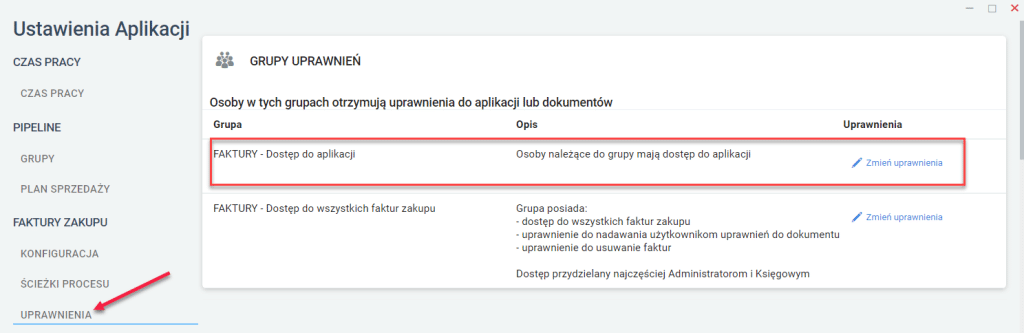
- w nowym oknie przejść do zakładki Pracownicy. W sekcji Pracownicy wskazać osobę, która ma zostać dodana do grupy, a następnie kliknąć przycisk strzałki skierowanej w prawą stronę. Po jej kliknięciu pracownik zostanie przeniesiony z lewej do prawej kolumny okna;
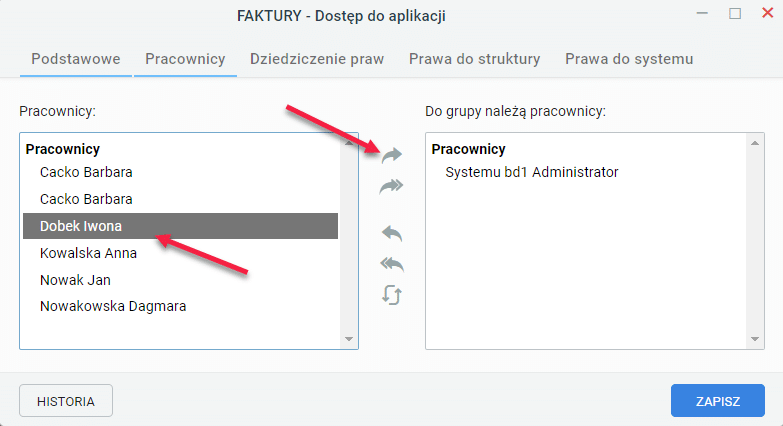
- kliknąć ZAPISZ.
Pracownicy będący członkami grupy FAKTURY – Dostęp do aplikacji będą mogli korzystać z aplikacji. Aby pozbawić kogoś praw do aplikacji, należy zaznaczyć daną osobę w prawej kolumnie i kliknąć strzałkę skierowaną w lewą stronę.
Niezależnie od przypisania użytkownika do grupy Faktury – dostęp do aplikacji warto poznać znaczenie innych grup uprawnień. Temu zagadnieniu poświęcono oddzielny artykuł, którego poznanie jest elementarne. To od tych uprawnień zależy to, co pracownik będzie mógł zrobić w module Faktury zakupu oraz to, co w nim znajdzie.
Definiowanie słowników
System bezpośrednio po uruchomieniu wymaga sprawdzenia, modyfikacji, uzupełnienia lub wręcz dodania nowych pozycji w słownikach. Działanie to jest niezbędne do tego, by moduł spełniał specyficzne wymagania organizacji. Niezbędnym minimum są słowniki: Miejsce Postawania Kosztów (tzw. MPK) oraz Rodzaje kosztów (tzw. RK).
Poza słownikami MPK i RK moduł Faktury zakupu korzysta z szeregu innych słowników, które należy uzupełnić według własnych potrzeb:
- opis słownika Projekty znajduje się w tym artykule;
- opis słownika Dodatkowe analityki znajduje się w tym artykule;
- opis słownika Opisy kosztów faktur znajduje się w tym artykule;
- opis słownika Typy dokumentów księgowych znajduje się w tym artykule;
- opis słownika Rejestr VAT znajduje się w tym artykule;
- opis słownika Stawki VAT znajduje się w tym artykule;
- opis słownika Waluty znajduje się w tym artykule;
- opis słownika Formy płatności znajduje się w tym artykule;
- opis słownika Cechy znajduje się w tym artykule;
- opis słownika Samochody służbowe znajduje się w tym artykule;
- opis słownika Dane kont ROR pracowników znajduje się w tym artykule.